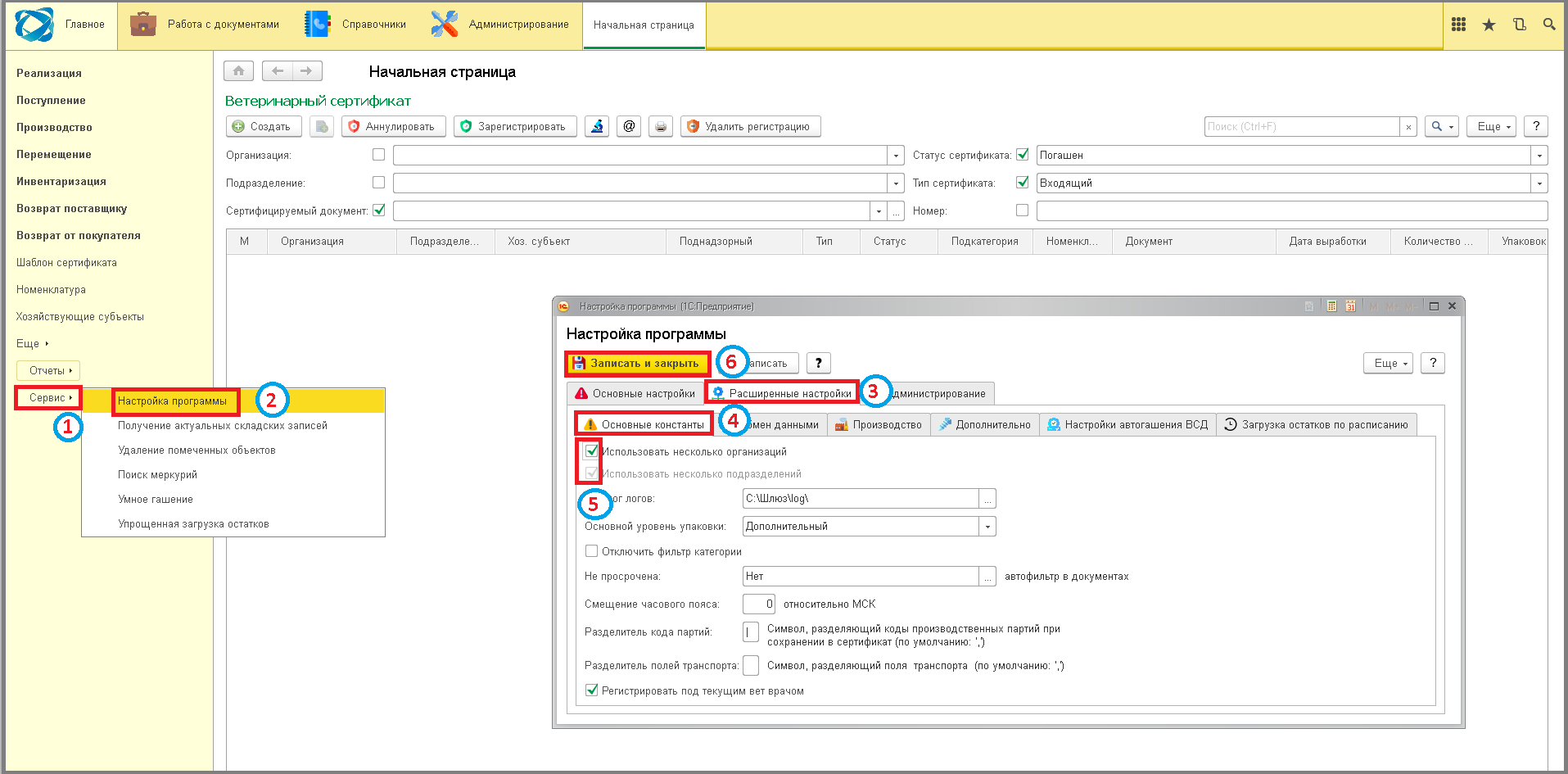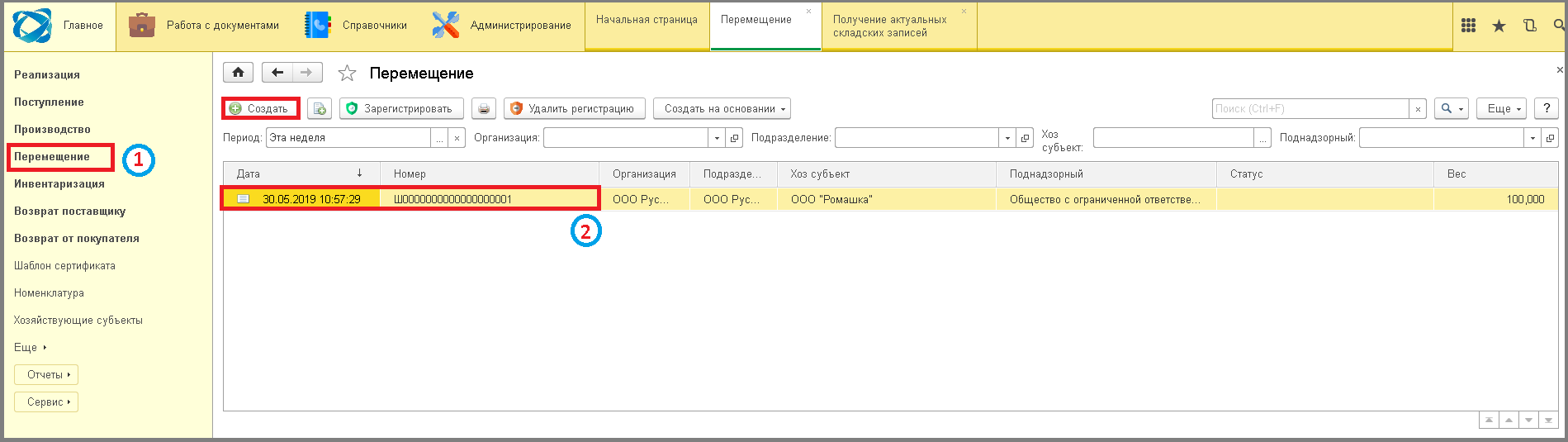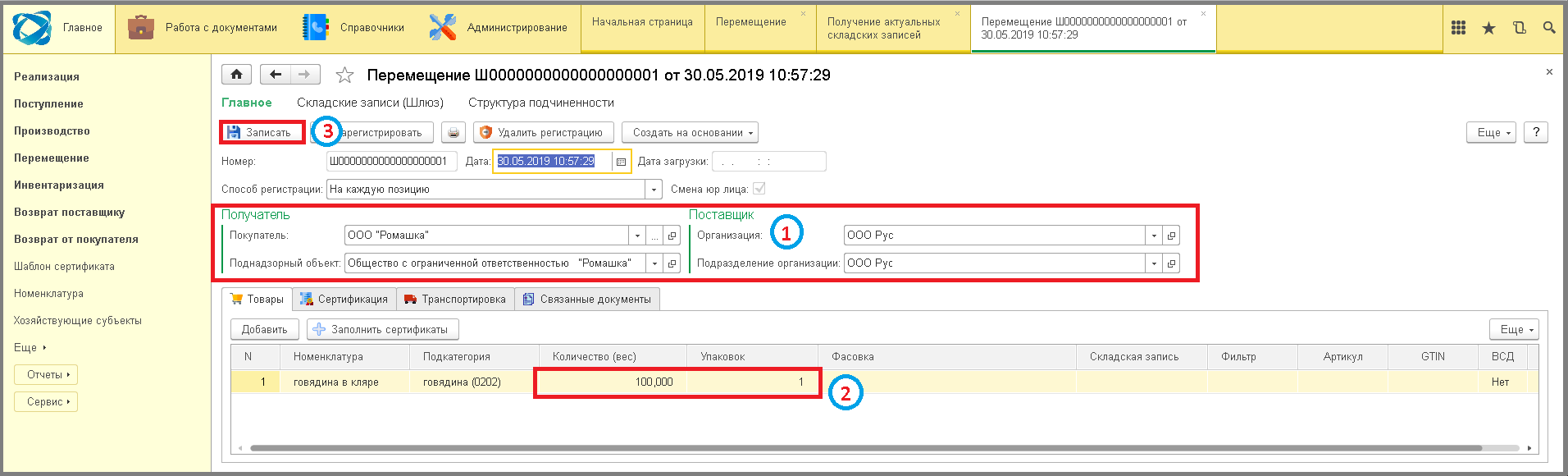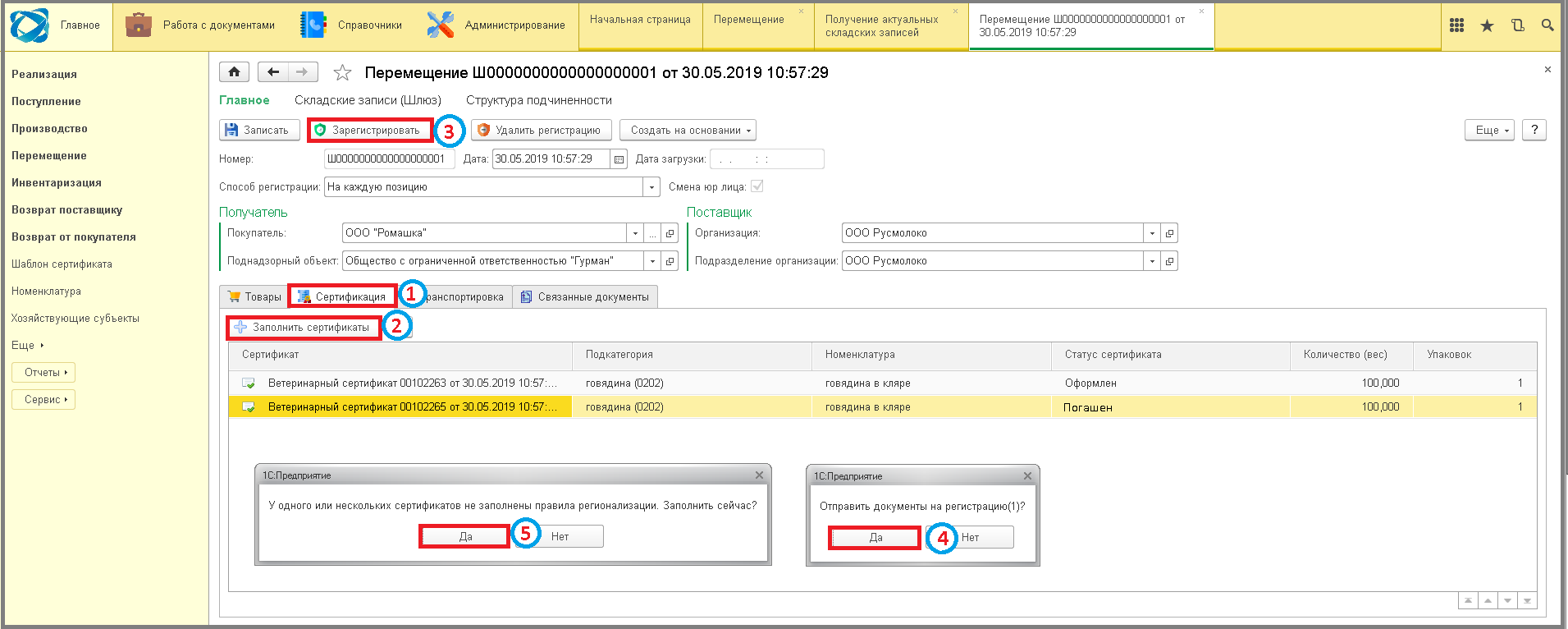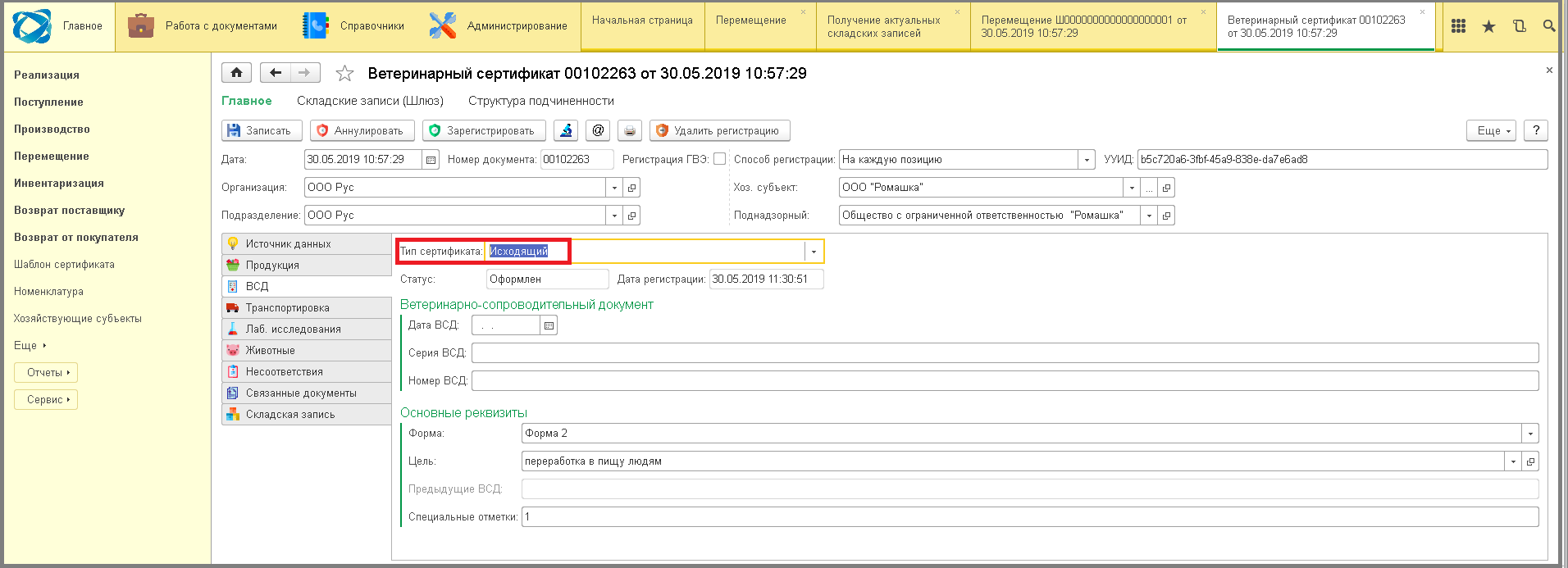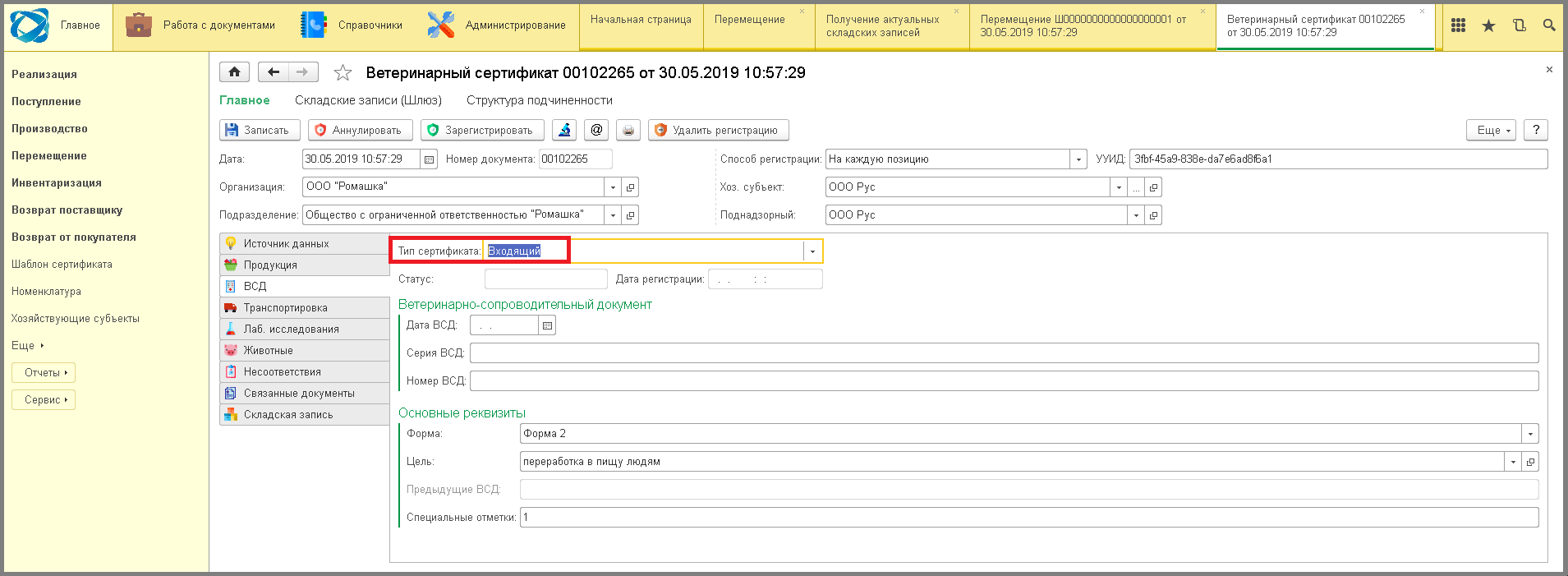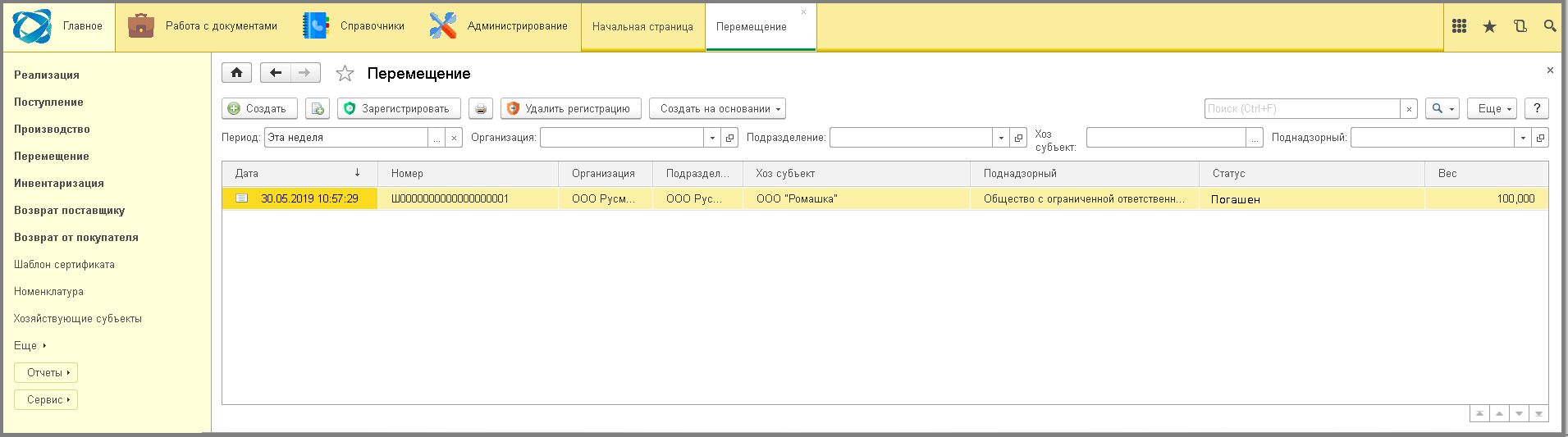18 перемещение: различия между версиями
Перейти к навигации
Перейти к поиску
Shihov (обсуждение | вклад) Нет описания правки |
Shihov (обсуждение | вклад) Нет описания правки |
||
| (не показана 1 промежуточная версия этого же участника) | |||
| Строка 6: | Строка 6: | ||
Для того чтобы появился пункт меню "Перемещение" необходимо задать предварительные настройки: | Для того чтобы появился пункт меню "Перемещение" необходимо задать предварительные настройки: | ||
# Кликнуть на основное меню '''"Сервис"'''. | |||
# Выбрать пункт '''"Настройки программы"'''. | |||
# Перейти на вкладку '''"Расширенные настройки"'''. | |||
# Зайти на вкладку '''"Основные константы"'''. | |||
# Поставить галочку в одном из полей '''"Использовать несколько организаций"''' или '''"Использовать несколько подразделений"'''. | |||
# Нажать кнопку '''"Записать и закрыть"'''. | |||
[[File:1_ш_перемещение.png]] | [[File:1_ш_перемещение.png]] | ||
| Строка 19: | Строка 19: | ||
Далее необходимо перезайти в шлюз - выйти и заново залогинится. | Далее необходимо перезайти в шлюз - выйти и заново залогинится. | ||
# Кликнуть в главном меню на '''"Перемещение"'''. | |||
# Зайти в документ выгруженный из обработки в АСП. Шлюз, дважды кликнув на него (или создать с помощью кнопки '''"Создать"'''). | |||
[[File:2_ш_перемещение.png]] | [[File:2_ш_перемещение.png]] | ||
# Проверить корректность заполнения полей в разделах '''"Получатель"''' и '''"Поставщик"''' | |||
# Проверить или скорректировать данные в поле '''"Количество"''', так же можно указать складскую запись из которой будет производится перемещение. | |||
# Нажать кнопку '''"Записать"'''. | |||
[[File:3_ш_перемещение.png]] | [[File:3_ш_перемещение.png]] | ||
# Перейти на вкладку '''"Сертификация"'''. | |||
# Кликнуть на кнопку '''"Заполнить сертификаты"'''. | |||
# Нажать кнопку '''"Зарегистрировать"''' => Появится сообщение "Отправить документы на регистрацию?". | |||
# Кликнуть на кнопку'''"Да"''' => Появится сообщение "У одного или нескольких сертификатов не заполнены правила регионализации. Заполнить сейчас?". | |||
# Нажать кнопку '''"Да"'''. | |||
[[File:4_ш_перемещение.png]] | [[File:4_ш_перемещение.png]] | ||
| Строка 52: | Строка 52: | ||
[[File:7_ш_перемещение.png]] | [[File:7_ш_перемещение.png]] | ||
[[Category:5 работа с сертификатами]] | [[Category:5 работа с сертификатами в шлюзе]] | ||
<vote type=1 /> | <vote type=1 /> | ||
Текущая версия от 13:56, 16 апреля 2025
Перемещение
Перемещение - это передача товаров между организациями или подразделениями одного торгового предприятия.
Для того чтобы появился пункт меню "Перемещение" необходимо задать предварительные настройки:
- Кликнуть на основное меню "Сервис".
- Выбрать пункт "Настройки программы".
- Перейти на вкладку "Расширенные настройки".
- Зайти на вкладку "Основные константы".
- Поставить галочку в одном из полей "Использовать несколько организаций" или "Использовать несколько подразделений".
- Нажать кнопку "Записать и закрыть".
После создать шаблон с типом документа - "Перемещение".
Далее необходимо перезайти в шлюз - выйти и заново залогинится.
- Кликнуть в главном меню на "Перемещение".
- Зайти в документ выгруженный из обработки в АСП. Шлюз, дважды кликнув на него (или создать с помощью кнопки "Создать").
- Проверить корректность заполнения полей в разделах "Получатель" и "Поставщик"
- Проверить или скорректировать данные в поле "Количество", так же можно указать складскую запись из которой будет производится перемещение.
- Нажать кнопку "Записать".
- Перейти на вкладку "Сертификация".
- Кликнуть на кнопку "Заполнить сертификаты".
- Нажать кнопку "Зарегистрировать" => Появится сообщение "Отправить документы на регистрацию?".
- Кликнуть на кнопку"Да" => Появится сообщение "У одного или нескольких сертификатов не заполнены правила регионализации. Заполнить сейчас?".
- Нажать кнопку "Да".
Отобразятся сертификаты с разными статусами:
- "Оформлен" - исходящий сертификат организации, от куда переместился товар и
- "Погашен" - входящий сертификат организации, куда передался товар.
Для проверки статуса документа необходимо вернуться на страницу "Перемещение". У документа может быть три статуса:
- документ создан, но у него нет сертификатов - "Нулевой" статус - поле не заполнено;
- когда зарегистрирован только исходящий сертификат - статус "Оформлен".
- когда зарегистрированы оба сертификата (исходящий и входящий) - статус "Погашен".